Att redigera ljud- eller videofiler är aldrig lätt. De appar som byggts för dessa redigeringsuppgifter tar tid att lära sig och ofta måste du vara medveten om att välja appar som inte sänker kvaliteten på dina originalfiler. Om du behöver dela en ljudfil hittar du massor av gratis och enkla appar är upp till jobbet. Om du vill slå samman flera ljudfiler till en, kanske inte samma appar är upp till jobbet. Audacity kan göra båda.
Slå samman flera ljudfiler
Öppna Audacity och dra och släpp ljudfilernavidare till appen. Flera filer läggs till en på toppen av den andra och visuellt kan du berätta mellan de olika spåren. Spåren kan spelas en efter en eller båda samtidigt.

För att slå samman filerna, dubbelklicka på en ljudfilför att välja det, använd kortkommandot Ctrl + C. Klicka i slutet av den andra ljudfilen eller någon i mitten och tryck på Ctrl + V-kortkommandot för att klistra in den. Filerna har släppts samman. Du kan nu ta bort den andra filen och använda exportalternativet under File på menyraden för att exportera din sammanslagna fil.
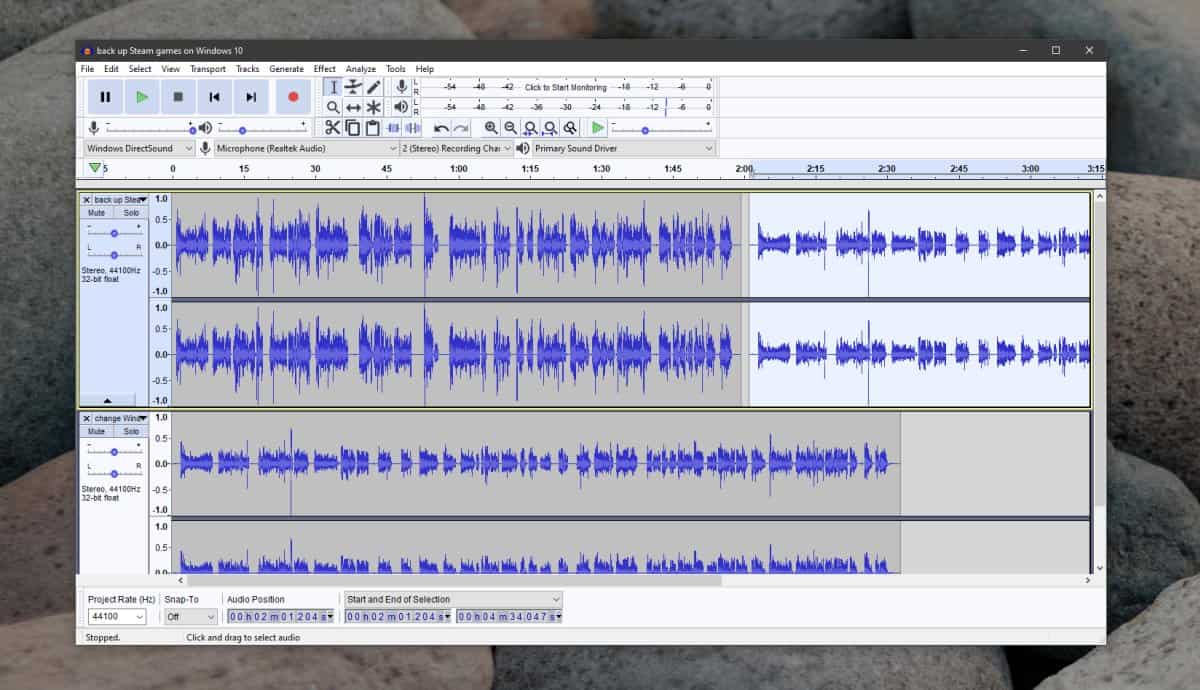
Om du vill redigera filen kan du göra detinnan du exporterar den eller så kan du redigera den sammanslagna filen du exporterar. I båda fallen kommer resultatet att vara detsamma, beroende på hur bekväm du är med Audacity, kan det hända att redigering av en enda sammanslagd fil är enklare.
Sammanfogning behöver inte vara linjär, dvs., behöver du inte lägga till en fil i slutet eller början på en annan. Du kan lägga till en fil mitt i en annan. Allt du behöver göra är att klicka där du vill lägga till filen.
begränsningar
Sammanfoga flera ljudfiler kommer med någrasaker du måste tänka på. Det första du behöver tänka på är filformatet. Eftersom vi använder Audacity stöder det AIFF, AU, FLAC, MP2, MP3, OGG, Vorbis och WAV. Det stöder M4A (AAC) och MOV på macOS och du kan lägga till M4A-stöd på Windows 10 genom att installera ffmpeg-bibliotek. Se till att mediefilerna som du slår samman stöds av appen.
För det andra, om filerna gjordes på olika sättinspelningsmiljöer, genom att slå dem samman blir ljudet inte enhetligt. Du kan manipulera ljudet som ett eller i delar. Det är upp till dig men du kan inte förvänta dig att hela ljudet låter lika om det inte spelades in i exakt samma miljö eller i en enda inställning.













kommentarer